
时间:2021-06-20 05:32:40 来源:www.win10xitong.com 作者:win10
大家都知道,我们生活中离不开电脑,在使用电脑的过程可能就会碰到win10启动时不显示欢迎界面的问题,见过win10启动时不显示欢迎界面这样问题的用户其实不是很多,也就没有相关的解决经验。我们现在就来看下怎么处理,解决这个问题的步骤如下:1.在win10系统桌面上,开始菜单。右键,运行。2.输入gpedit.msc。再回车就可以很容易的把这个问题解决了。下面小编就和大家一起来看看win10启动时不显示欢迎界面的处理步骤。
解决方法:
1.在win10系统的桌面上,“开始”菜单。右键单击并运行。
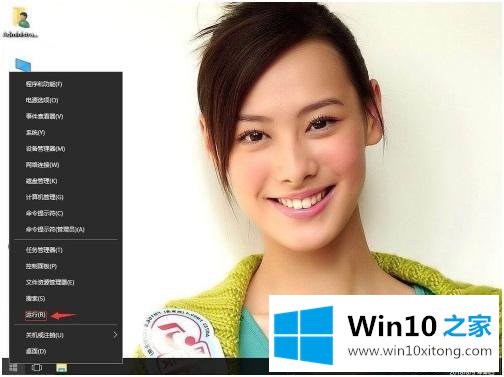
2.再次输入gpedit.msc回车。
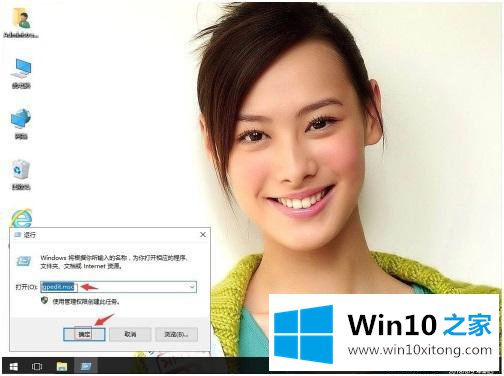
3.在本地组策略编辑器中,依次打开本地计算机策略用户配置管理模块系统。当在右侧找到登录时,不显示欢迎屏幕。
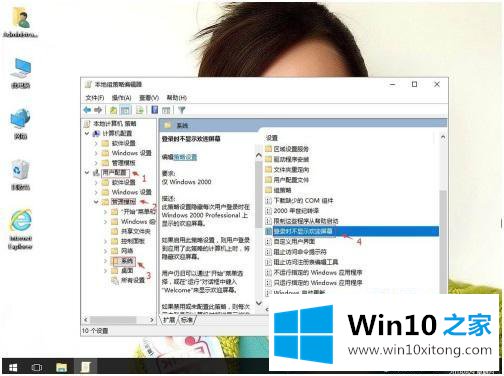
4.右键单击进行编辑。
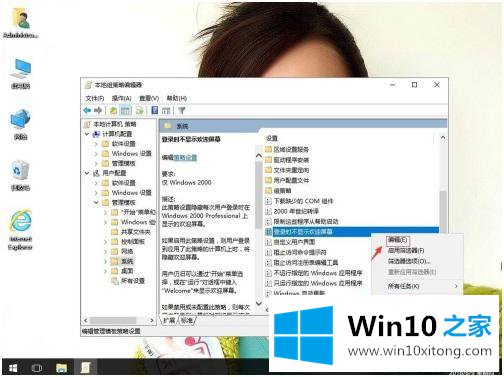
5.单击启用。重新申请,确认。电脑重启后,会看到Win欢迎屏幕界面。
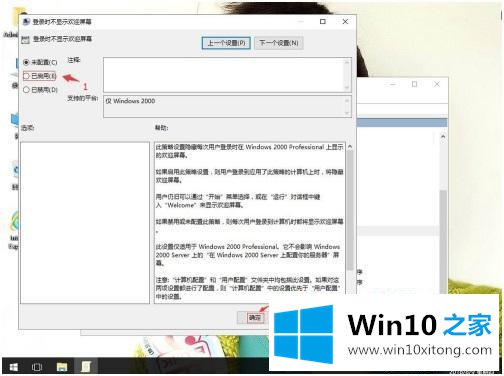
以上是win10系统启动时不显示欢迎界面的解决方案。想恢复欢迎界面的朋友可以按照上面的方法操作。
好了,小编已经把win10启动时不显示欢迎界面的处理步骤全部告诉大家了,要是你需要下载windows系统,本站是一个你比较好的选择。